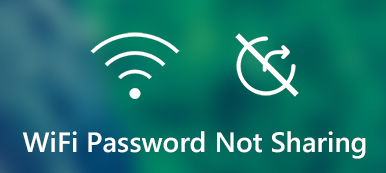Was machst du als Erstes, wenn du das Haus eines Freundes besuchst? Ich wette, viele von Ihnen werden natürlich darüber nachdenken, diesen Freund darum zu bitten Teilen Sie das WLAN-Passwort vom iPhone. Anders ausgedrückt: Einer der Hauptwünsche eines Besuchers Ihres Hauses könnte darin bestehen, Zugang zum Netzwerk zu erhalten.
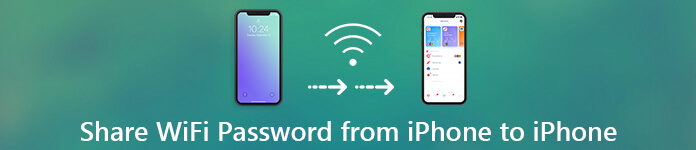
- Teil 1. Der beste Manager zur Verwaltung Ihres WLAN-Passworts
- Teil 2. So teilen Sie ein WLAN-Passwort von iPhone zu iPhone
- Teil 3. So teilen Sie ein WLAN-Passwort vom iPhone mit Android
- Teil 4. So geben Sie ein WLAN-Passwort vom iPhone an das iPad oder den Mac weiter
- Teil 5. So teilen Sie das WLAN-Passwort vom iPhone mit Windows
- Teil 6. FAQs zum Teilen von WLAN-Passwörtern
Teil 1. Der beste Manager zur Verwaltung Ihres WLAN-Passworts
Wenn Ihr Passwort einfach ist, wie zum Beispiel Ihre Telefonnummer oder Ihr Geburtstagsdatum, werden Sie keine Probleme haben, diesen Gästen Ihr WLAN-Passwort auszusprechen. Ein einfaches Passwort kann jedoch zu einem weiteren Problem führen: Jeder, der sich mit Ihrem Netzwerk verbinden möchte, auch Fremde, kann seinen Zweck leicht erreichen, was zu Sicherheitslücken führt. Ich empfehle Personen, die diese Art von Passwort verwenden, dringend, eine Änderung vorzunehmen.
Wenn Sie Ihr WLAN-Netzwerk in der Zwischenzeit mit einem sicheren Passwort sichern, das Groß- und Kleinbuchstaben, Zahlen und Sonderzeichen kombiniert, wird es für Sie schwierig oder umständlich sein, es zu diktieren. Schlimmer noch: Sie vergessen möglicherweise sehr oft Ihr eigenes Passwort.
In diesem Fall kann Ihnen ein Passwort-Manager dabei helfen, WLAN-Passwörter besser anzuzeigen, zu verwalten, zu exportieren und weiterzugeben.
Haben Sie jemals davon geträumt, einen Butler zu haben, der sich um all diese komplizierten Passwörter kümmert? Nun könnte Ihr Traum mit Hilfe des iPhone-Passwort-Managers imyPass wahr werden. Es ist mit der neuesten iOS-Version und iPhone-Serie kompatibel und ein praktisches Tool zum Anzeigen, Verwalten, Exportieren und Teilen aller auf Ihrem iPhone gespeicherten Passwörter ohne Jailbreak.
Funktionen
• Finden Sie Ihr vergessenes Passwort. Selbst wenn Sie Ihr Apple-ID-Passwort vergessen und den Schlüsselbund nicht erhalten können, können Sie dennoch alle Kontoinformationen finden, die Sie über den iPhone-Passwort-Manager gespeichert haben.
• Sehen Sie sich Ihr gespeichertes Passwort an. Mit dem iPhone Password Manager können Sie Ihre gespeicherten WLAN-, Anwendungs- und E-Mail-Passwörter schnell anzeigen. Dank dieser magischen Funktion haben Sie die Möglichkeit, das WLAN-Passwort weiterzugeben, wenn Ihr iPhone nicht funktioniert.
• Alle Passwörter exportieren. Mit dem iPhone Password Manager können Sie alle auf Ihrem iPhone gespeicherten Passwörter auf einmal in eine CSV-Datei exportieren. Anschließend können Sie mühelos ein Backup erstellen oder diese Passwörter verwalten.
Wie verwalte ich mein Passwort im iPhone Password Manager?
Schritt 1 Laden Sie die Software herunter und öffnen Sie sie. Sie müssen Ihr iPhone mit dem Computer verbinden. Denken Sie daran zu klicken Vertraue diesem Computer.
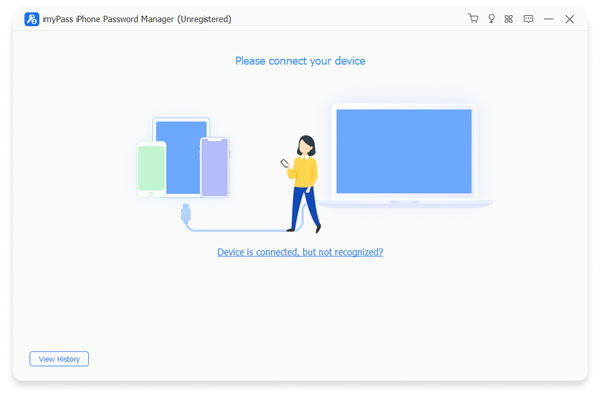
Schritt 2 Klicke Start um Ihre Passwörter zu scannen und in der Vorschau anzuzeigen.

Schritt 3 Das WLAN-Passwort können Sie hier einsehen. Wählen Sie es aus und klicken Sie dann Export um Ihr Passwort zu exportieren.

Teil 2. So teilen Sie ein WLAN-Passwort von iPhone zu iPhone
Das Teilen von WLAN-Passwörtern von iPhone zu iPhone ist recht einfach, es müssen jedoch einige Dinge beachtet werden.
Schritt 1 Entsperren Sie die beiden Geräte und schalten Sie sie ein Wi-Fi und Bluetooth.
Schritt 2 Sie müssen eine Verbindung zum Netzwerk herstellen, bevor Sie das Passwort weitergeben können.
Schritt 3 Sie beide müssen in der Kontaktliste des jeweils anderen gespeichert sein.
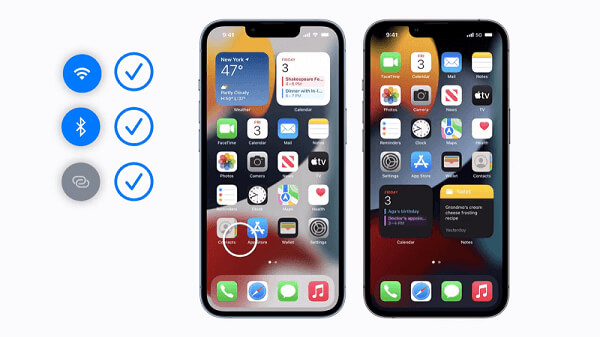
Nachdem Sie diese Einstellungen vorgenommen haben, suchen Ihre Gäste auf ihren iPhones nach Ihrem Netzwerk. Anschließend wird auf Ihrem Gerät eine Meldung angezeigt, in der Sie gefragt werden, ob Sie das WLAN-Passwort mit ihnen teilen möchten. Es ist Zeit für Sie zu tippen Passwort teilen, und dann werden ihre iPhones verbunden.
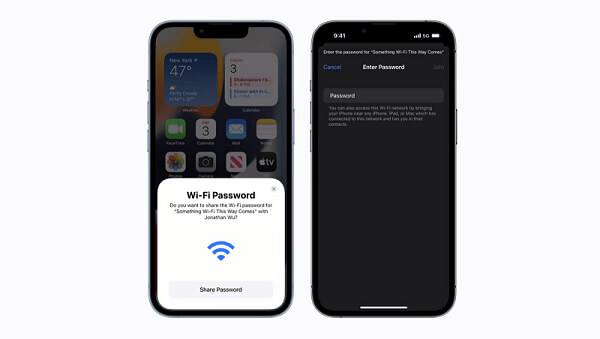
Teil 3. So teilen Sie ein WLAN-Passwort vom iPhone mit Android
Die Weitergabe von WLAN-Passwörtern vom iPhone an Android-Geräte wäre etwas komplex, da diese beiden Systeme nicht kompatibel sind. Glücklicherweise verfügen wir über den iPhone-Passwort-Manager, mit dem wir alle auf unserem iPhone gespeicherten Passwörter anzeigen können. In diesem Fall können Sie das WLAN-Passwort einfach mit einem Android-Gerät an Ihre Gäste senden.
Teil 4. So geben Sie ein WLAN-Passwort vom iPhone an das iPad oder den Mac weiter
Manchmal müssen wir das WLAN-Passwort vom iPhone an das iPad oder den Mac weitergeben. Die Vorgehensweise ähnelt der Art und Weise, wie wir früher Passwörter von iPhone zu iPhone weitergegeben haben, da die Weitergabe von Passwörtern zwischen iOS-Geräten derselben Regel folgt. Stellen Sie einfach sicher, dass beide Geräte entsperrt und Bluetooth aktiviert sind und dass das Gerät, das das Passwort teilt, mit dem Wi-Fi-Netzwerk verbunden ist. Dann müssen Sie nur noch auf die Popup-Meldung warten.
Teil 5. So teilen Sie das WLAN-Passwort vom iPhone mit Windows
Obwohl Apple uns erlaubt, WLAN-Passwörter zwischen iOS-Geräten zu teilen, gibt es keine offizielle Möglichkeit, dies mit einem PC zu tun, der ein Windows-System verwendet. Wenn Sie auf eine solche Gelegenheit stoßen, empfehle ich Ihnen, den leistungsstarken iPhone-Passwort-Manager auszuprobieren. Mit den einzigartigen Speicher- und Exportfunktionen wird alles wirklich einfacher.

4,000,000+ Downloads
Übertragen Sie Fotos, Videos und andere Dinge ohne Verlust zwischen iOS-Geräten.
Synchronisieren Sie Dateien zwischen iOS-Geräten, Windows/Mac und iPhone, iPhone und iTunes.
Verwalten Sie die iPhone-Dateien, z. B. Übertragungsdatei, Bearbeitungsinfo, Klingelton usw.
Einfache Benutzeroberfläche und einfacher Prozess, um die Dateien innerhalb von Klicks zu übertragen.
Teil 6. FAQs zum Teilen von WLAN-Passwörtern
Ist die Weitergabe eines WLAN-Passworts kostenlos?
Ja, Sie können Passwörter ganz einfach zwischen iOS-Geräten austauschen. Wenn Sie Passwörter zwischen iOS- und Android-Geräten oder PCs teilen möchten, können Sie dies mithilfe einiger Tools wie dem iPhone Password Manager erreichen.
Kann die Weitergabe eines WLAN-Passworts gefährlich sein?
Wenn Ihre Gäste Ihre Passwörter weiterhin mit mehreren anderen teilen, erhöht sich die Möglichkeit illegaler Aktivitäten über Ihre IP-Adresse. Sie können dies vermeiden, indem Sie ein Gastnetzwerk einrichten.
Kann jemand Ihren Verlauf sehen, wenn Sie das WLAN einer anderen Person nutzen?
Der Netzwerkbesitzer kann die Surfaktivitäten in seinem WLAN-Netzwerk einsehen, da er über den WLAN-Router Zugriff auf das Admin-Panel hat. Das heißt, er kann Ihre Protokollinformationen sehen und sehen, wann und was Sie auf Ihrem Gerät getan haben.
Wie teile ich ein WLAN-Passwort von Android aus?
Du solltest zu ... gehen Einstellungen > Netzwerk und Internet > Wi-Fi. Sie finden eine Teilen Taste. Klicken Sie darauf und es erscheint ein QR-Code. Der andere kann den Code scannen, um eine Verbindung zu diesem WLAN herzustellen.
Wie teile ich ein WLAN-Passwort vom Computer aus?
Du solltest zu ... gehen Einstellungen > Netzwerk und Internet > Network and Sharing Center. Wählen Sie den Namen Ihres WLAN-Netzwerks > Wireless Properties. Drücke den Sicherheit Registerkarte, und wählen Sie dann die Zeigen Sie die Zeichen Kontrollkästchen. Dann können Sie das Passwort sehen.
Fazit
Teilen eines iPhone-WLAN-Passworts ist eine wesentliche Möglichkeit, Kontakte zu knüpfen und das Leben angenehmer zu gestalten. Das Aufschreiben des Passworts auf einem Zettel am Router ist nicht sicher, daher benötigen wir manchmal ein komplexeres Passwort und eine praktischere Möglichkeit, es weiterzugeben. In diesem Artikel erfahren Sie alles, was Sie über das Teilen eines WLAN-Passworts wissen müssen. Mit dem Passwort-Manager müssen Sie sich um relevante Themen keine Gedanken mehr machen.